
Mundarija:
- Muallif Lynn Donovan [email protected].
- Public 2023-12-15 23:54.
- Oxirgi o'zgartirilgan 2025-01-22 17:45.
Firefox profili da amalga oshirilishi mumkin bo'lgan sozlamalar, sozlash, qo'shimchalar va boshqa shaxsiylashtirish sozlamalari to'plami Firefox Brauzer. Siz sozlashingiz mumkin Firefox profili sizga mos kelish uchun Selen avtomatlashtirish talabi. Shuning uchun ularni avtomatlashtirish testni bajarish kodi bilan bir qatorda juda mantiqiy.
Yana shuni bilish kerakki, Firefox profili nima?
A profil ichida Firefox foydalanuvchi oʻz nusxasiga oʻrnatgan yoki oʻrnatgan sozlamalar, sozlashlar, qoʻshimchalar va boshqa shaxsiylashtirishlar toʻplamidir. Firefox . haqida batafsil ma'lumot olishingiz mumkin profillar Mozilla-ning oxirgi foydalanuvchini qo'llab-quvvatlash saytida.
Bundan tashqari, bir nechta Firefox profillarini qanday o'rnatishim mumkin? Firefox-da bir nechta profillarni qanday yaratish va boshqarish
- Mozilla Firefox Profil menejerini ochish uchun firefox.exe -p yozing.
- U sizga Firefox uchun barcha profillarni ko'rsatadi.
- Yangi profil nomini kiriting va Finish tugmasini bosing.
- Odatiy bo'lib, Firefox har safar ishga tushirilganda qaysi profildan foydalanishni xohlayotganingizni so'raydi.
Buni hisobga olsak, Firefox-da profilni qanday yuklashim mumkin?
Firefox yopilganda Profil menejerini ishga tushiring
- Agar Firefox ochiq bo'lsa, Firefox-ni yoping: Menyu tugmasini bosing va ExitQuit-ni tanlang. Firefox menyusini bosing va Chiqish-ni tanlang.
- bosing. Klaviaturada + R.
- "Ishga tushirish" dialog oynasida quyidagilarni kiriting: firefox.exe -P.
- OK tugmasini bosing. Firefox profil menejeri (Foydalanuvchi profilini tanlang) oynasi ochilishi kerak.
Firefox profili qayerda saqlanadi?
Windows sukut bo'yicha AppData jildini yashiradi, lekin siz profil papkangizni quyidagicha topishingiz mumkin:
- bosing. Klaviaturada + R.
- Yozing: %APPDATA%MozillaFirefoxProfiles
- OK tugmasini bosing. Profil papkalarini o'z ichiga olgan oyna ochiladi.
- Ochmoqchi bo'lgan profil papkasini ikki marta bosing.
Tavsiya:
JVM profili nima?
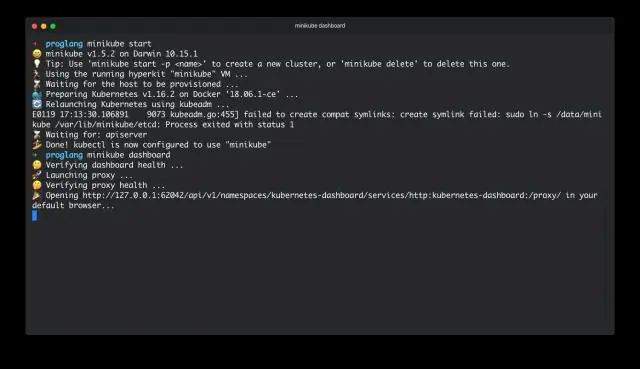
Java Profiling - bu usulni bajarish, mavzuni bajarish, ob'ekt yaratish va axlat yig'ish kabi JVM darajasidagi turli parametrlarni kuzatish jarayoni. JavaProfiling sizga maqsadli ilovaning bajarilishi va uning resurslaridan foydalanishning yanada aniqroq ko'rinishini taqdim etadi
Selenium WebDriver TestNG yordamida qanday hajmni yaratadi?

Kengaytirilgan hisobotlarni yaratish qadamlari: Birinchidan, Eclipse-da TestNG loyihasini yarating. Endi kengaytirilgan kutubxona fayllarini quyidagi havoladan yuklab oling: http://extentreports.relevantcodes.com/ Yuklab olingan kutubxona fayllarini loyihangizga qo'shing. "ExtentReportsClass" deb java sinfini yarating va unga quyidagi kodni qo'shing
CMYK profili nima?
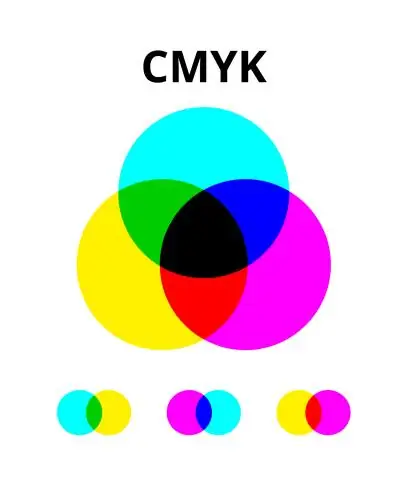
CMYK rang profillari. Ranglarni kompyuter ekranidan printerga to'g'ri tarjima qilish uchun sizning hujjatingiz CMYK rang sxemasi deb nomlanuvchi tarzda ishlab chiqilgan bo'lishi kerak. CMYK ko'k, to'q qizil, sariq va qora rangni anglatadi) - rangli chop etishda ishlatiladigan to'rtta siyoh
Selenium WebDriver-dagi eng ishonchli lokator nima?
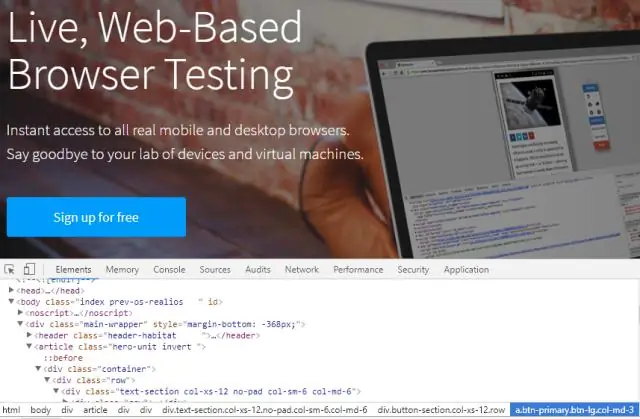
ID Locator: IDlar har bir element uchun noyobdir, shuning uchun ID Locator yordamida elementlarni topishning keng tarqalgan usuli hisoblanadi. W3C ga ko'ra, identifikatorlar sahifada noyob bo'lishi kerak va bu ID-larni eng ishonchli lokatorga aylantiradi. ID lokatorlari barcha lokatorlar ichida eng tez va xavfsiz lokatorlardir
Selenium WebDriver brauzer bilan qanday ishlaydi?

Selenium WebDriver - bu buyruqlarni qabul qiladigan va ularni brauzerga yuboradigan brauzerni avtomatlashtirish tizimi. U brauzerga xos drayver orqali amalga oshiriladi. U to'g'ridan-to'g'ri u bilan bog'lanish orqali brauzerni boshqaradi. Selenium WebDriver Java, C#, PHP, Python, Perl, Ruby-ni qo'llab-quvvatlaydi
